⇣ Содержание

|
Опрос
|
реклама
EPSON WorkForce Pro WP-4515DN — высокая скорость и низкая стоимость
⇡#СканерВ сканере, представляющем собой CIS-датчик, используется LED-подсветка, а максимальное разрешение составляет 1200x2400 dpi. В общем, модуль сканера такой же, как и в большинстве МФУ офисной направленности. Тут сразу стоит отметить один недостаток CIS-сканеров, а именно малую глубину резкости, что не особо страшно при домашнем использовании, а вот работа в офисе подразумевает сканирование разворотов разнообразных журналов и подшивок, где малая глубина резкости может выйти боком. Крышка сканера очень лёгкая, а жесткости соединительных петель не хватает, чтобы ее удержать, поэтому при необходимости её приходится либо раскрывать на угол более 90 градусов, либо снимать. Последний вариант оказывается действительно удобным при сканировании больших нестандартных носителей. Сканирование возможно в автономном или в полуавтономном режиме. В последнем случае отсканированные документы сохраняются в память ПК либо пересылаются в программу работы с электронной почтой. В автономном режиме работы без использования ПК изображения сохраняются на USB флеш-носитель либо пересылаются на почту, в SMB- или FTP-папку. Для пересылки отсканированных документов по почте необходимо предварительно настроить почтовый сервер при помощи веб-панели управления. Список e-mail-адресов включает 50 позиций с возможностью объединения в группы. Настройка доступа к SMB- или FTP-папкам также осуществляется в веб-панели управления. Количество подключаемых папок ограничено двумя десятками. Настроек сканирования не слишком много. Сохранение возможно как в формате JPEG, так и в PDF, но ценность последнего не слишком высока, ведь многостраничный режим не поддерживается. Максимальное разрешение сканирования в автономном режиме составляет 600 dpi независимо от выбранного режима качества (текст или фото). Всего же доступно три варианта разрешения — 200, 300 и 600 точек/дюйм. Отдельно стоит отметить способы указания размера сканируемых изображений — их всего три: А4, максимальный и автокадрирование. Разумеется, наиболее интересный — последний режим, при установке которого устройство автоматически обрезает белый фон. Это дает возможность сканировать носители любого, в том числе и нестандартного формата, и не важно, в какой части планшета оригинал будет установлен. Ограничение фактически лишь одно — для наиболее корректной работы режима необходимо устанавливать носитель ровно, ведь функция автоматического поворота не предусмотрена. Программа управления сканером EPSON Scan за последние годы своей эволюции практически не претерпела изменений, поэтому пользователям сканеров Epson тут всё знакомо. Более того, устанавливаемое TWAIN-совместимое приложение работает и с другими сканерами и МФУ Epson. Для новичков тут тоже никаких проблем — все настройки разделены на группы, поэтому проблем с настройками не возникает. Кроме того, предусмотрено три варианта отображения настроек — простой, офисный и профессиональный режим. А вот автоматического режима, который есть у большинства домашних моделей, у тестируемого устройства нет.  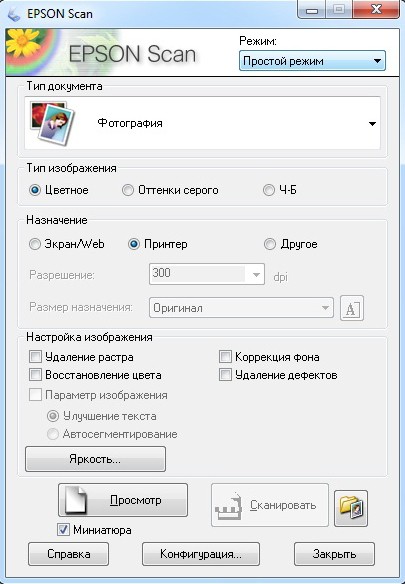 Тестирование Для оценки цветового охвата сканера использовалась калибровочная таблица Munsell Color Checker. Таблица была отсканирована с разрешением 600 dpi с выключенной цветокоррекцией, после чего сохранена в формате TIFF без сжатия. На основании идеализированной модели проверочной таблицы был создан цветовой профиль, который позволил построить графики цветового охвата в системе Lab для координат ab при L равном 25, 50 и 75. На изображениях зелёная кривая — график цветового охвата тестируемого сканера, белая — стандартное цветовое пространство sRGB
Скоростные показатели При длительном простое без активности сканеру требуется некоторое время на разогрев — 3 секунды. Предварительное сканирование длится 4 секунды, а на обратный ход каретки требуются всё те же 4 секунды. Для оценки скоростных характеристик сканера сканировался лист формата А4 с различными настройками цвета и плотности. Тестирование проводилось только при USB-подключении. Как видим, скорость сканирования практически не зависит от режима цветности.
Шум Уровень шума при сканировании измерялся для трёх наиболее часто используемых разрешений — 100 dpi, 300 dpi и 600 dpi. Но самый шумный процесс при сканировании это не непосредственно сканирование, а обратный ход каретки, при котором уровень шума достигает 46,6 дБА.
⇡#ПринтерМФУ основано на базе 4-цветного принтера, поэтому ожидать каких-то невероятных результатов качества не стоит, хотя скорость печати, причём как текста, так и изображений, довольно велика. К качеству получаемых отпечатков фотографий тоже придираться не стоит, ведь МФУ ориентировано строго на работу в офисах. Отсек установки картриджей В устройстве предусмотрено сразу два лотка для бумаги — основная кассета большой ёмкости для обычной бумаги и тыльный лоток небольшой ёмкости (по заявлению производителя — 80 листов, вот только не указано, какой плотности), предназначенный для установки фотобумаги, а также конвертов. Примечательно то, что в лоток для бумаги нельзя установить фотобумагу, точнее установить-то можно, но выбрать данный тип бумаги в настройках печати не получится. Также стоит отметить возможность установки дополнительной кассеты для обычной бумаги, причём ещё большей ёмкости, чем основная — 580 против 330 листов. МФУ совершенно непривередливое, с лёгкостью заглатывает даже листы с изрядно измятыми краями из неаккуратно сложенной пачки, причём на выходе независимо от скорости печати бумага будет сложена в ровную стопку. За период тестирования листы ни разу не застряли, и лишь иногда устройство захватывало не один, а два листа, но только если они помяты. Ещё одна отличительная черта — это быстрые и редкие сервисные операции. Например, подготовка к печати занимает не более 5 секунд, что для струйного принтера является отличным результатом. Также тут нельзя не отметить прокачку чернил, ведь картриджи установлены не на каретке, а в отдельном отсеке, как в топовых моделях фото-МФУ семейства TX/PX, где во время прокачки печать приостанавливалась. Однако в тестируемом устройстве прокачка происходит без каких-либо пауз. Подобный подход существенно ускоряет печать изображений, да и текста, хотя в последнем случае влияние не столь заметно. Одна из важных фишек устройства — это возможность двусторонней печати. В настройках двусторонней печати предусмотрен выбор типа контента (текст, графика, графика и текст), что влияет на длительность сушки перед печатью на обратной стороне. Длительность сушки также можно задать вручную в диапазоне от 0 до 60 секунд. Приложение настройки параметров печати включает три вкладки: «Главное», «Дополнительные настройки» и «Сервис». Первые две вкладки частично дублируют функции друг друга, да и в целом группировка настроек не самая удачная, поэтому для комфортной работы требуется некоторый период привыкания. Ниже для возможности ознакомления приведено несколько снимков окон программы настройки печати  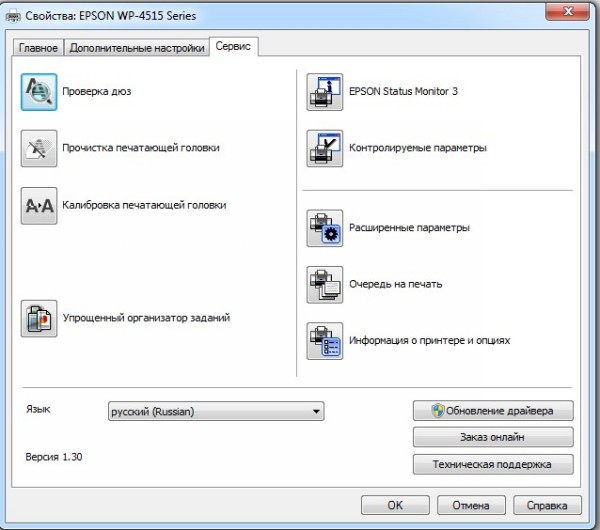 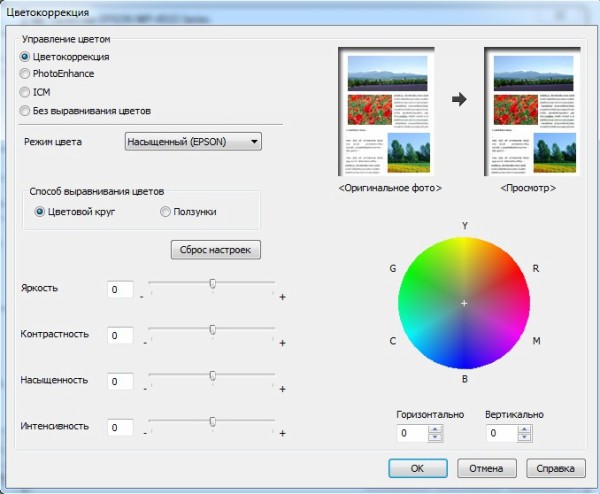 Тестирование Для оценки цветового охвата принтера использовался спектроколориметр Datacolor 1005, входящий в комплект Spyder3Studio. При помощи данного прибора была построена пара ICC-профилей — для обычной офисной бумаги плотностью 80 г/м2 и для глянцевой фотобумаги EPSON Premium Glossy Photo Paper 255 г/м2. На базе профилей для всех использованных типов бумаги и картриджей был построен график цветового охвата для цветовой координатной системы Lab в координатах ab для светлости L=25, 50 и 75. На графике: жёлтая кривая — офисная бумага, зелёная — бумага EPSON Premium Glossy. Также для возможности сравнения приведён белый график стандартного цветового пространства sRGB.
Стандартные тестовые шаблоны 3DNews были распечатаны на тех же типах бумаги, что и при оценке цветового охвата. Тестовые шаблоны отсканированы с разрешением 600 dpi и сохранены в программе Adobe Photoshop в формате JPEG с минимальным сжатием. * Для просмотра полноразмерного изображения нажмите на миниатюу
Примеры снимков
Скоростные показатели Для проверки скорострельности было распечатано 10 листов текстового шаблона, полностью заполненного словом «Тест» (шрифт — Times New Roman, кегль — 12, межстрочный интервал — стандартный). В черновом режиме печати (или экономном, как его именует производитель) при полном заполнении страницы словом «Тест» среднее время печати страницы без учёта времени подготовки к печати составило 3,8 секунды. При частичном заполнении в 20, 15 и 10 строчек среднее время печати одной страницы составило 2,3, 2,0 и 1,6 секунды соответственно. При печати в режиме качества «нормальное» скорость практически неизменная, и на одну страницу того же шаблона с полным заполнением в среднем тратится 4,3 секунды, а при частичном заполнении (20, 15 и 10 строчек) скорость и вовсе идентичная — 2,3, 2,0 и 1,6 секунды на страницу. При фотопечати скорость работы весьма высокая, однако по качеству картинки EPSON WorkForce Pro WP-4515DN существенно уступает фотопринтерам. Замеры проводились при использовании носителей формата A4 и 10х15 см. Печать длиться 110 и 64 секунды соответственно. Шум и вибрация Генерируемый принтером шум находится на среднем уровне. Процесс подготовки к печати может заставить принтер шуметь в пиках с громкостью до 61,2 дБА. Процессы захвата и выброса листов при печати на высокой скорости также довольно шумные — до 64,2 и 60,5 дБА соответственно. При печати текста в экономичном режиме уровень шума составляет 51,3-60,2 дБА, при печати в обычном качестве он не меняется, как не меняется и скорость печати. Процесс фотопечати немного тише — при использовании фотобумаги формата А4 уровень шума колеблется в пределах 42,9-44,5 дБА, при использовании карточек 10х15 см — 40,5-42,1 дБА. В общем, показатели чуть выше среднего, хотя шумным устройство не назовёшь. К тому же имеется тихий режим, в котором уровень шума не превышает 45 дБА.
⇣ Содержание
Если Вы заметили ошибку — выделите ее мышью и нажмите CTRL+ENTER.
|
|||||||||||||||||||||||||||||||||||||||||||||||||||||||||||||||||||||